- লেখক Jason Gerald [email protected].
- Public 2024-01-15 08:10.
- সর্বশেষ পরিবর্তিত 2025-01-23 12:07.
এই উইকিহাও আপনাকে শেখায় কিভাবে ম্যাক বা উইন্ডোজ কম্পিউটারে টেক্সটের আকার পরিবর্তন করতে হয়, সেইসাথে আপনার কম্পিউটারের ওয়েব ব্রাউজারে টেক্সটের আকার পরিবর্তন করতে হয়।
ধাপ
6 এর 1 পদ্ধতি: উইন্ডোজ কম্পিউটারে
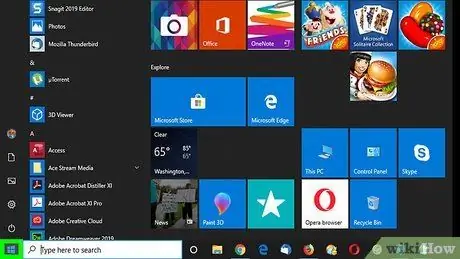
ধাপ 1. শুরুতে যান
নীচের বাম কোণে উইন্ডোজ লোগোতে ক্লিক করুন।
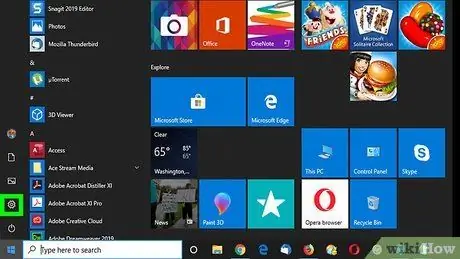
পদক্ষেপ 2. সেটিংস খুলুন
স্টার্ট উইন্ডোর নিচের বামে গিয়ার আইকনে ক্লিক করুন।
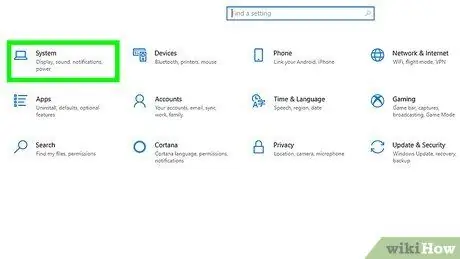
ধাপ 3. সিস্টেম ক্লিক করুন।
এই কম্পিউটার স্ক্রিন-আকৃতির আইকনটি সেটিংস উইন্ডোর উপরের বাম দিকে অবস্থিত।

ধাপ 4. উপরের বাম কোণে প্রদর্শন ট্যাবে ক্লিক করুন।
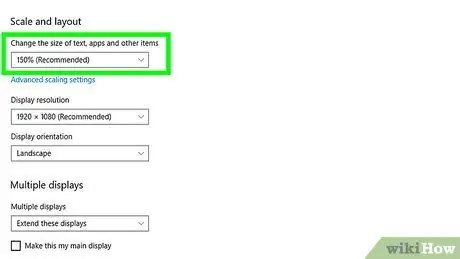
ধাপ 5. "টেক্সট, অ্যাপস এবং অন্যান্য আইটেমের আকার পরিবর্তন করুন" ড্রপ-ডাউন বক্সে ক্লিক করুন।
সেটিংস উইন্ডোর মাঝখানে। একটি ড্রপ-ডাউন মেনু প্রদর্শিত হবে।
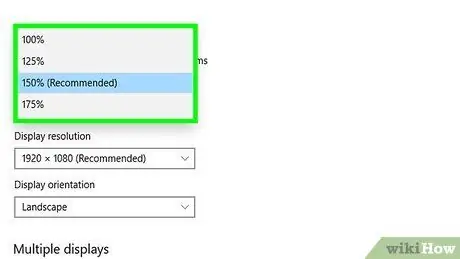
ধাপ 6. টেক্সট মাপ এক ক্লিক করুন।
প্রদর্শিত ড্রপ-ডাউন বক্সে, আপনি যে পরিমাণ পাঠ্য আকার বাড়াতে চান তাতে ক্লিক করুন।
- সর্বনিম্ন আকার যা নির্বাচন করা যায় 100%.
- আপনি কম্পিউটার পুনরায় চালু না করা পর্যন্ত কিছু পাঠ্য পরিবর্তন হবে না।
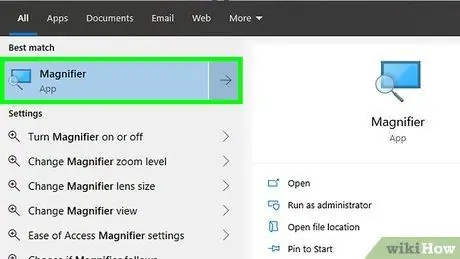
ধাপ 7. ম্যাগনিফায়ার ব্যবহার করে দেখুন।
ম্যাগনিফায়ার এমন একটি বৈশিষ্ট্য যা আপনি দৃশ্যকে বড় করার জন্য ব্যবহার করতে পারেন যাতে আপনি অন্যান্য সেটিংস পরিবর্তন না করে স্ক্রিনে আইটেম দেখতে পারেন:
- ম্যাগনিফায়ার প্রদর্শন করতে Win ++ কী টিপুন। আপনি স্টার্টে ম্যাগনিফায়ার টাইপ করে এটি খুলতে পারেন, তারপরে ক্লিক করুন ম্যাগনিফায়ার.
- ক্লিক - পাঠ্যকে সর্বোচ্চ ১০০%পর্যন্ত কমানো।
- ক্লিক + সর্বোচ্চ 1600%পর্যন্ত পাঠ্যকে বড় করতে।
- স্ক্রিনটি স্ক্রোল করার জন্য কার্সারটি স্ক্রিনের এক কোণে রাখুন।
6 এর 2 পদ্ধতি: ম্যাক কম্পিউটারে
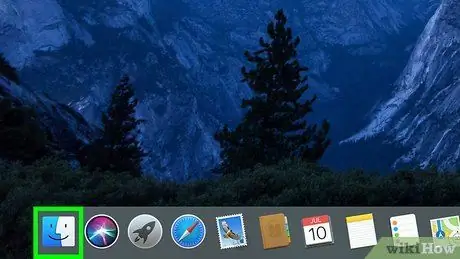
ধাপ 1. ফাইন্ডার চালান
ফাইন্ডার আইকনে ক্লিক করুন, যা ম্যাকের ডকে নীল মুখ।
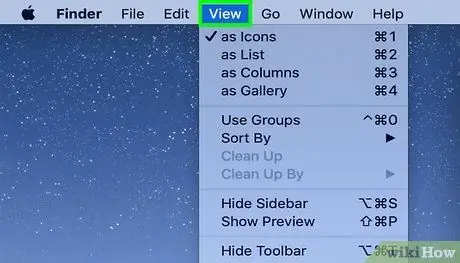
পদক্ষেপ 2. ম্যাক কম্পিউটার স্ক্রিনের উপরের বাম কোণে ভিউ মেনুতে ক্লিক করুন।
একটি ড্রপ-ডাউন মেনু প্রদর্শিত হবে।
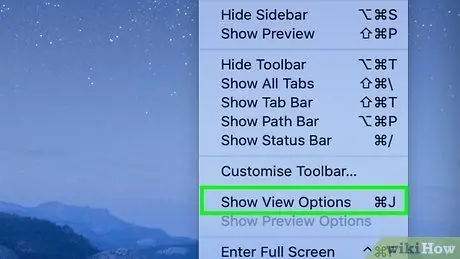
ধাপ 3. শো ভিউ অপশনে ক্লিক করুন।
এই বিকল্পটি ড্রপ-ডাউন মেনুতে রয়েছে। একটি পপ-আপ উইন্ডো খোলা হবে।
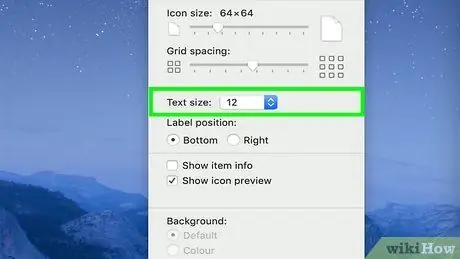
ধাপ 4. "টেক্সট সাইজ" ড্রপ-ডাউন বক্সে ক্লিক করুন।
এটি ভিউ অপশন পপ-আপ উইন্ডোর শীর্ষে।
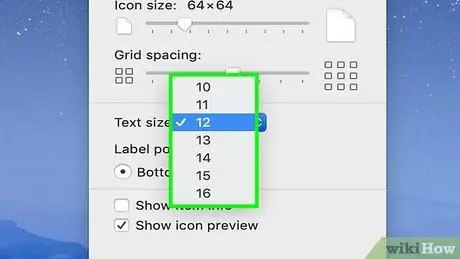
ধাপ 5. একটি পাঠ্য আকার চয়ন করুন
প্রদর্শিত ড্রপ-ডাউন মেনুতে, আপনি যে ফন্ট সাইজটি ব্যবহার করতে চান তাতে ক্লিক করুন।
যদি ফাইন্ডার ভিউ অন্য ফরম্যাটে পরিবর্তন করা হয়, তাহলে আপনাকে এই প্রক্রিয়াটি পুনরাবৃত্তি করতে হবে।
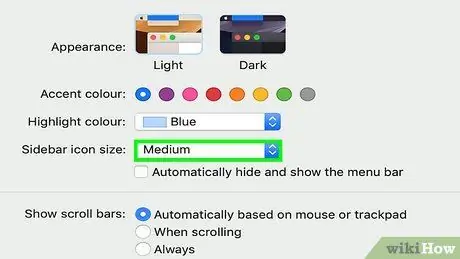
পদক্ষেপ 6. সাইডবারের আকার পরিবর্তন করুন।
ফাইন্ডারে মেনু বিকল্পগুলি বড় করতে, নিম্নলিখিতগুলি করুন:
-
মেনুতে ক্লিক করুন আপেল

Macapple1 - ক্লিক সিস্টেমের পছন্দ … ড্রপ-ডাউন মেনুতে।
- ক্লিক সাধারণ.
- "সাইডবার আইকন সাইজ" ড্রপ-ডাউন বক্সে ক্লিক করুন।
- পছন্দসই আকার নির্বাচন করুন (যেমন মধ্যম).
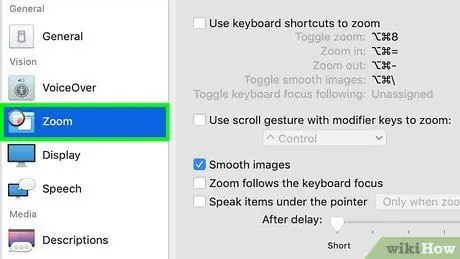
ধাপ 7. ম্যাক কম্পিউটারে "জুম" বৈশিষ্ট্যটি ব্যবহার করে দেখুন।
ম্যাকগুলিতে অ্যাক্সেসিবিলিটি বৈশিষ্ট্য রয়েছে যা আপনাকে সিস্টেম সেটিংস পরিবর্তন না করে ফন্ট বড় করতে দেয়। প্রথমে জুম চালু করুন যাতে আপনি এটি ব্যবহার করতে পারেন:
-
মেনুতে ক্লিক করুন আপেল

Macapple1 - ক্লিক সিস্টেমের পছন্দ ….
- ক্লিক সহজলভ্যতা.
- ক্লিক জুম.
- "জুম করতে কীবোর্ড শর্টকাট ব্যবহার করুন" বাক্সটি চেক করুন।
- Option+⌘ Command+8 টিপে জুম সক্রিয় করুন, তারপর Option+⌘ Command ++ ব্যবহার করে ফন্টে জুম করুন। অপশন+⌘ কমান্ড+-টিপে ফন্ট জুম আউট করুন।
6 এর মধ্যে 3 টি পদ্ধতি: গুগল ক্রোম ব্যবহার করা
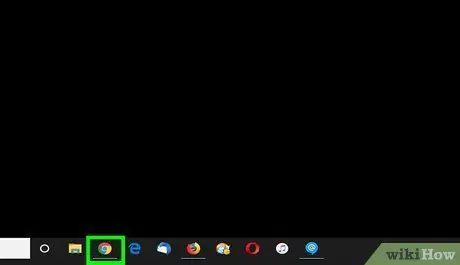
ধাপ 1. গুগল ক্রোম চালান
ক্রোম আইকনে ডাবল ক্লিক করুন, যা হলুদ, সবুজ, লাল এবং নীল বৃত্ত।
মনে রাখবেন যে আপনি যদি কোনও ওয়েব ব্রাউজারে একটি মেনু আইটেমের আকার পরিবর্তন করতে চান তবে জুম (ম্যাক) বা ম্যাগনিফায়ার (উইন্ডোজ) বৈশিষ্ট্যটি ব্যবহার করুন।
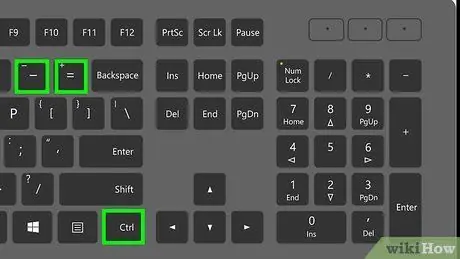
পদক্ষেপ 2. একটি নির্দিষ্ট ওয়েব পৃষ্ঠায় ফন্টের আকার পরিবর্তন করার চেষ্টা করুন।
আপনি যদি শুধুমাত্র একটি নির্দিষ্ট ওয়েব পেজে জুম ইন বা আউট করতে চান, শুধু একটি কীবোর্ড শর্টকাট ব্যবহার করুন। এটি শুধুমাত্র সেই ওয়েব পেজেই প্রয়োগ করা হবে যার জন্য এটি তৈরি করা হয়েছে। আপনি যদি ব্রাউজারের কুকিজ সাফ করেন তবে আপনাকে এটির আকার পরিবর্তন করতে হবে:
- সেই ওয়েব পেজে যান যার জন্য আপনি ফন্ট সাইজ পরিবর্তন করতে চান।
- কমান্ড (ম্যাক) বা Ctrl (উইন্ডোজ) টিপুন এবং ধরে রাখুন।
- ফন্ট বড় করার জন্য কমান্ড বা Ctrl চেপে ধরে + কী টিপুন।
- ফন্ট কমানোর জন্য কমান্ড বা Ctrl ধরে রাখার সময় - কী টিপুন।
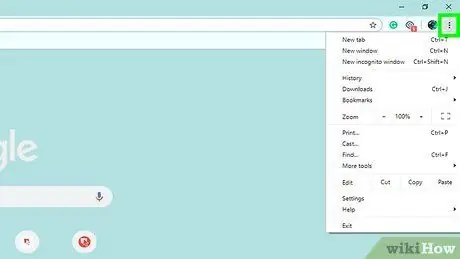
পদক্ষেপ 3. উপরের ডান কোণে ক্লিক করুন।
একটি ড্রপ-ডাউন মেনু প্রদর্শিত হবে।
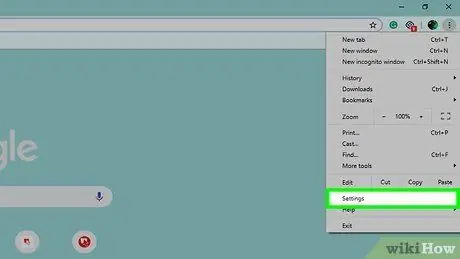
ধাপ 4. সেটিংস ক্লিক করুন।
এটি ড্রপ-ডাউন মেনুর মাঝখানে। ক্রোমের জন্য সেটিংস পৃষ্ঠা খুলবে।
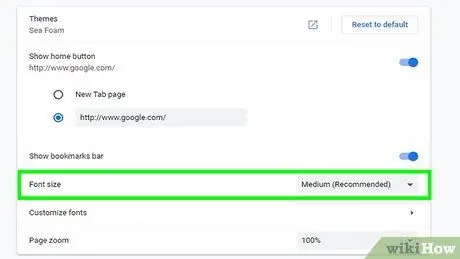
ধাপ 5. স্ক্রিন নিচে স্ক্রোল করুন, তারপর "ফন্ট সাইজ" ড্রপ-ডাউন বক্সে ক্লিক করুন।
এটি পৃষ্ঠার শীর্ষে "চেহারা" বিকল্প গোষ্ঠীতে রয়েছে। একটি ড্রপ-ডাউন মেনু প্রদর্শিত হবে।
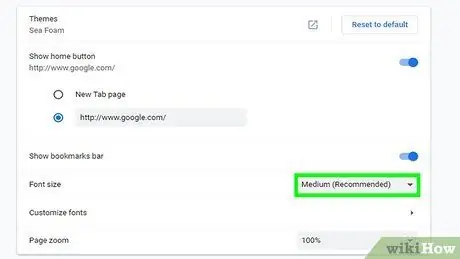
পদক্ষেপ 6. পছন্দসই ফন্টের আকার নির্বাচন করুন।
ড্রপ-ডাউন মেনুতে, পাঠ্যটি ক্লিক করুন (উদাহরণস্বরূপ মধ্যম) যা ফন্টের আকার বর্ণনা করে যা আপনি কমাতে বা বাড়াতে চান।
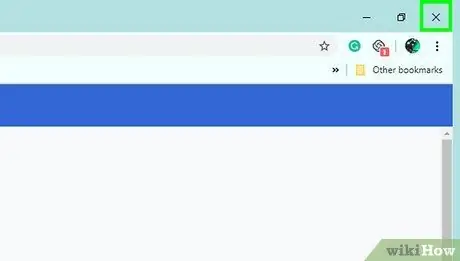
ধাপ 7. গুগল ক্রোম পুনরায় চালু করুন।
ক্রোম বন্ধ করে এবং এটি আবার চালানোর মাধ্যমে এটি করুন। এটি নিশ্চিত করার জন্য যে আপনার খোলা প্রতিটি পৃষ্ঠা আপনার সেট করা টেক্সটের আকার প্রযোজ্য।
6 এর 4 পদ্ধতি: ফায়ারফক্স ব্যবহার করা
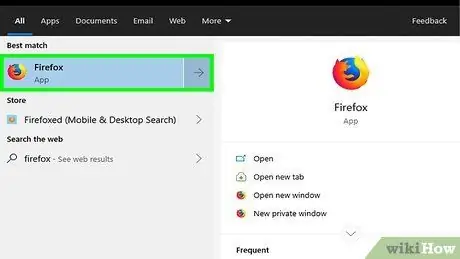
ধাপ 1. ফায়ারফক্স শুরু করুন।
একটি নীল গ্লোবের চারপাশে মোড়ানো কমলা শেয়ালের আকারে ফায়ারফক্স আইকনে ডাবল ক্লিক করুন।
মনে রাখবেন যে আপনি যদি কোনও ওয়েব ব্রাউজারে একটি মেনু আইটেমের আকার পরিবর্তন করতে চান তবে জুম (ম্যাক) বা ম্যাগনিফায়ার (উইন্ডোজ) বৈশিষ্ট্যটি ব্যবহার করুন।
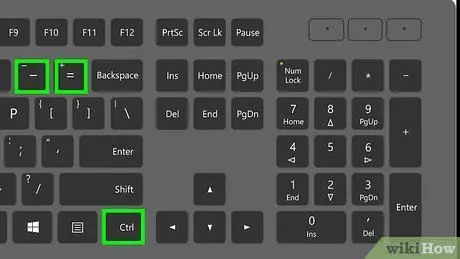
পদক্ষেপ 2. একটি নির্দিষ্ট ওয়েব পৃষ্ঠায় ফন্টের আকার পরিবর্তন করার চেষ্টা করুন।
আপনি যদি শুধুমাত্র একটি নির্দিষ্ট ওয়েব পেজে জুম ইন বা আউট করতে চান, একটি কীবোর্ড শর্টকাট ব্যবহার করুন। এটি শুধুমাত্র সেই ওয়েব পেজেই প্রয়োগ করা হবে যার জন্য এটি তৈরি করা হয়েছে। আপনি যদি ব্রাউজারের কুকিজ সাফ করেন তবে আপনাকে এটির আকার পরিবর্তন করতে হবে:
- সেই ওয়েব পেজে যান যার জন্য আপনি ফন্ট সাইজ পরিবর্তন করতে চান।
- কমান্ড (ম্যাক) বা Ctrl (উইন্ডোজ) টিপুন এবং ধরে রাখুন।
- ফন্ট বড় করার জন্য কমান্ড বা Ctrl চেপে ধরে + কী টিপুন।
- ফন্ট কমানোর জন্য কমান্ড বা Ctrl ধরে রাখার সময় - কী টিপুন।
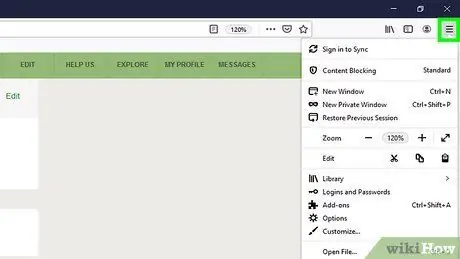
পদক্ষেপ 3. উপরের ডান কোণে ক্লিক করুন।
এটি একটি ড্রপ-ডাউন মেনু নিয়ে আসবে।
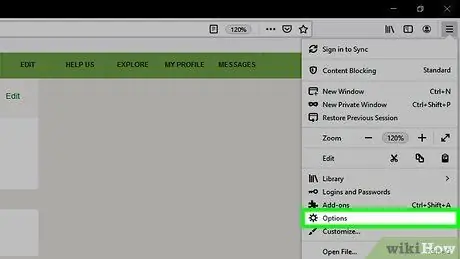
ধাপ 4. ড্রপ-ডাউন মেনুতে বিকল্পগুলিতে ক্লিক করুন।
অপশন পেজ খুলবে।
ম্যাক কম্পিউটারে, আপনাকে অবশ্যই ক্লিক করতে হবে পছন্দ ড্রপ-ডাউন মেনুতে।
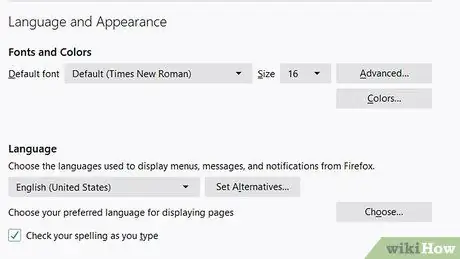
পদক্ষেপ 5. "ভাষা এবং চেহারা" বিভাগে স্ক্রোল করুন।
এটি বিকল্প পৃষ্ঠার শীর্ষে।
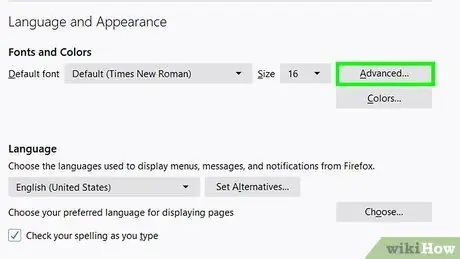
ধাপ 6. "ভাষা এবং চেহারা" বিভাগের নীচে ডানদিকে অবস্থিত উন্নত … এ ক্লিক করুন।
একটি পপ-আপ উইন্ডো প্রদর্শিত হবে।
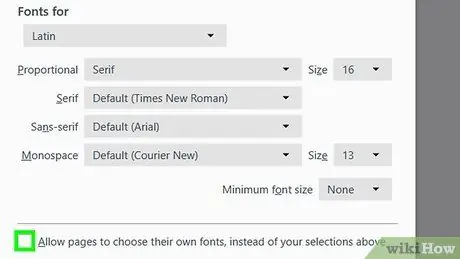
ধাপ 7. "পৃষ্ঠাগুলিকে তাদের নিজস্ব ফন্ট বেছে নেওয়ার অনুমতি দিন" বাক্সটি আনচেক করুন।
এই বাক্সটি পপ-আপ উইন্ডোর নীচে।
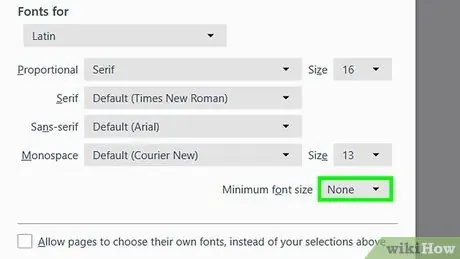
ধাপ 8. পপ-আপ উইন্ডোর মাঝখানে "ন্যূনতম ফন্ট সাইজ" ড্রপ-ডাউন বক্সে ক্লিক করুন।
একটি ড্রপ-ডাউন মেনু প্রদর্শিত হবে।
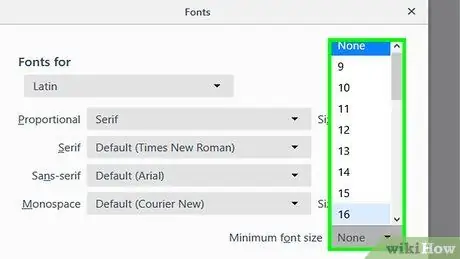
ধাপ 9. ফন্ট সাইজের একটিতে ক্লিক করুন।
ড্রপ-ডাউন মেনুতে, ব্রাউজারের সর্বনিম্ন ফন্ট সাইজ হিসেবে যে নম্বরটি আপনি ব্যবহার করতে চান তাতে ক্লিক করুন।
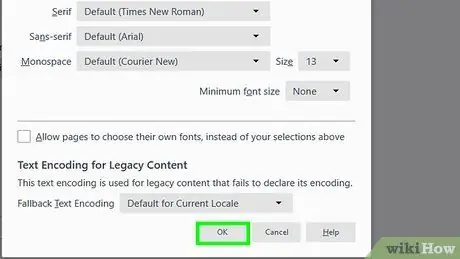
ধাপ 10. উইন্ডোর নীচে ওকে ক্লিক করুন।
আপনি যদি 24 এর বেশি আকার নির্বাচন করেন তবে ফায়ারফক্স আপনাকে সতর্ক করবে যে কিছু পৃষ্ঠা ব্যবহারযোগ্য নাও হতে পারে।
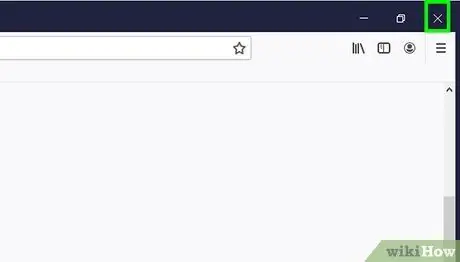
ধাপ 11. ফায়ারফক্স ব্রাউজার পুনরায় চালু করুন।
ফায়ারফক্স বন্ধ করে এবং পুনরায় চালু করে এটি করুন। এটি নিশ্চিত করার জন্য যে এই সেটিংসগুলি ভবিষ্যতের সমস্ত ফায়ারফক্স পৃষ্ঠায় প্রয়োগ করা হয়েছে।
6 এর মধ্যে 5 টি পদ্ধতি: মাইক্রোসফট এজ ব্যবহার করা
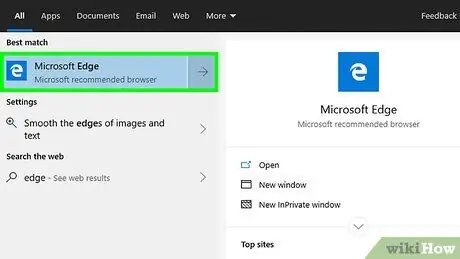
ধাপ 1. মাইক্রোসফট এজ চালান।
মাইক্রোসফট এজ আইকনে ডাবল ক্লিক করুন, যা একটি নীল (বা সাদা) "ই"।
মনে রাখবেন যে আপনি যদি কোনও ওয়েব ব্রাউজারে একটি মেনু আইটেমের আকার পরিবর্তন করতে চান তবে কম্পিউটারের ম্যাগনিফায়ার বৈশিষ্ট্যটি ব্যবহার করুন।
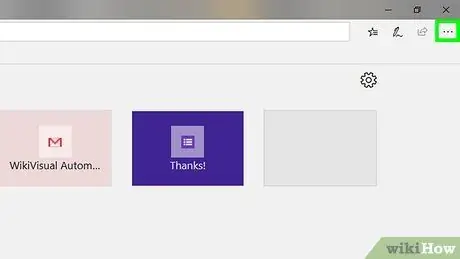
পদক্ষেপ 2. উপরের ডান কোণে ক্লিক করুন।
এটি একটি ড্রপ-ডাউন মেনু নিয়ে আসবে।
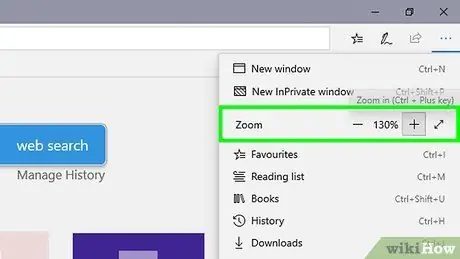
ধাপ 3. ফন্ট বৃদ্ধি বা হ্রাস করুন।
ড্রপ-ডাউন মেনুর "জুম" বিভাগে, আইকনে ক্লিক করুন + ফন্ট বড় করতে, অথবা - টেক্সট কমাতে।
অন্যান্য ওয়েব ব্রাউজারের বিপরীতে, যদি আপনি এই মেনুটি ব্যবহার করে একটি ওয়েব পেজে জুম আউট বা জুম ইন করেন, এজ এ খোলা অন্যান্য পৃষ্ঠাগুলিও পরিবর্তিত হবে।
6 এর পদ্ধতি 6: সাফারি ব্যবহার করা
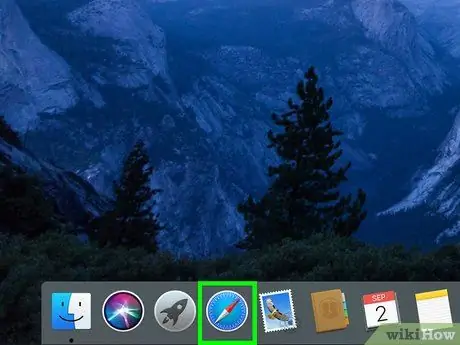
ধাপ 1. সাফারি শুরু করুন।
ম্যাকের ডকে নীল কম্পাস আকৃতির সাফারি আইকনে ডাবল ক্লিক করুন।
মনে রাখবেন যে আপনি যদি কোনও ওয়েব ব্রাউজারে একটি মেনু আইটেমের আকার পরিবর্তন করতে চান তবে ম্যাকের জুম বৈশিষ্ট্যটি ব্যবহার করুন।
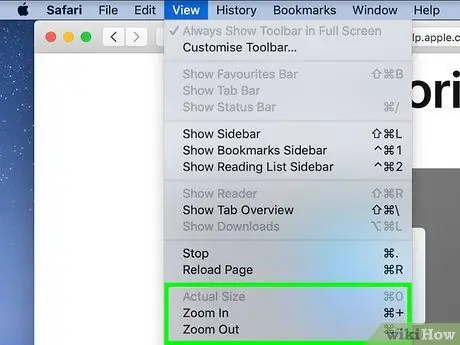
ধাপ 2. ওয়েব পৃষ্ঠাগুলির একটিতে ফন্টের আকার পরিবর্তন করার চেষ্টা করুন।
আপনি যদি শুধুমাত্র একটি নির্দিষ্ট ওয়েব পেজে ফন্ট বাড়াতে বা হ্রাস করতে চান, শুধু একটি কীবোর্ড শর্টকাট ব্যবহার করুন। এটি শুধুমাত্র সেই ওয়েব পেজেই প্রয়োগ করা হবে যার জন্য এটি তৈরি করা হয়েছে। নতুন ব্রাউজার কুকিজ সাফ হলে আপনাকে ফন্টের আকার পরিবর্তন করতে হবে:
- ওয়েব পেজটি খুলুন যার জন্য আপনি ফন্টের আকার পরিবর্তন করতে চান।
- কমান্ড (ম্যাক) বা Ctrl (উইন্ডোজ) টিপুন এবং ধরে রাখুন।
- ফন্ট বড় করার জন্য কমান্ড বা Ctrl চেপে ধরে + কী টিপুন।
- ফন্ট কমানোর জন্য কমান্ড বা Ctrl ধরে রাখার সময় - কী টিপুন।
- আপনি যদি ওয়েব পেজটিকে তার আসল আকারে ফিরিয়ে আনতে চান, ক্লিক করুন দেখুন, তারপর সঠিক আকার ড্রপ-ডাউন মেনুতে।
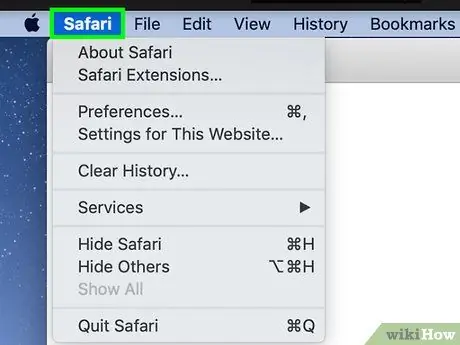
ধাপ 3. সাফারি ক্লিক করুন।
এই মেনুটি পর্দার উপরের বাম কোণে রয়েছে। একটি ড্রপ-ডাউন মেনু প্রদর্শিত হবে।
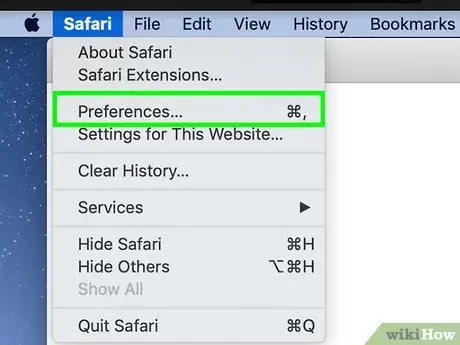
ধাপ 4. পছন্দসমূহ ক্লিক করুন … যা ড্রপ-ডাউন মেনুতে রয়েছে সাফারিস।
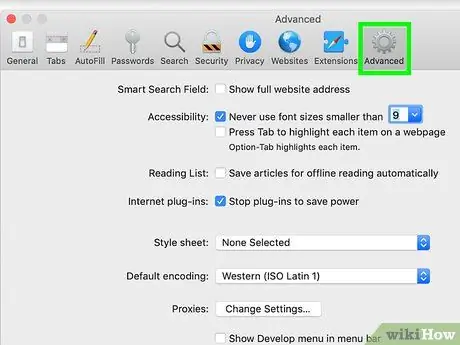
পদক্ষেপ 5. পছন্দ উইন্ডোর উপরের ডানদিকে অবস্থিত উন্নত ট্যাবে ক্লিক করুন।
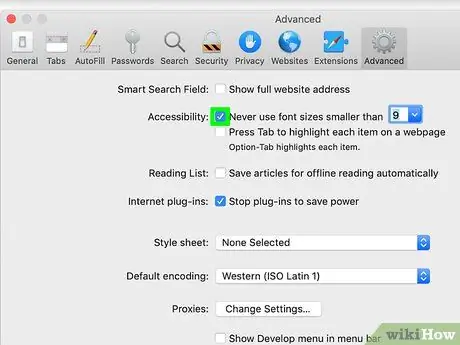
ধাপ 6. বাক্সটি "কখনও ছোট ফন্ট ব্যবহার করবেন না" চেক করুন।
এই বাক্সটি বিকল্পগুলির "অ্যাক্সেসিবিলিটি" তালিকায় রয়েছে।
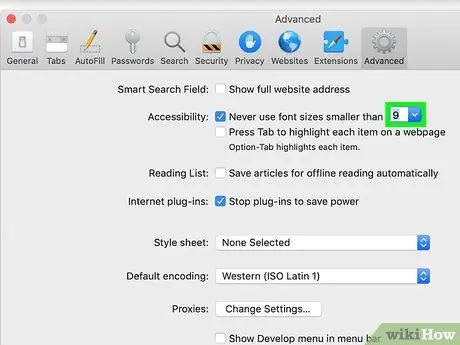
ধাপ 7. "9" ড্রপ-ডাউন বক্সে ক্লিক করুন।
বাক্সটি ডানদিকে "কখনও ফন্ট সাইজ ব্যবহার করবেন না" পাঠ্যের লাইন। এটিতে ক্লিক করলে একটি ড্রপ-ডাউন মেনু প্রদর্শিত হবে।
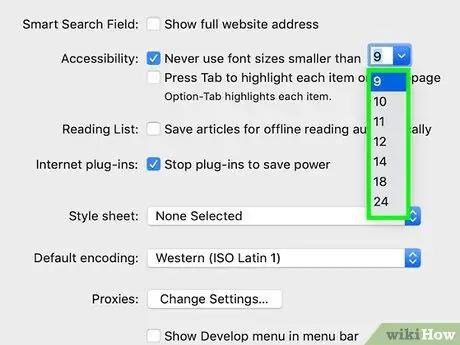
ধাপ 8. একটি পাঠ্য আকার চয়ন করুন
ওয়েব ব্রাউজারে ডিফল্ট পাঠ্য আকার হতে ড্রপ-ডাউন মেনুতে একটি সংখ্যা নির্বাচন করুন।
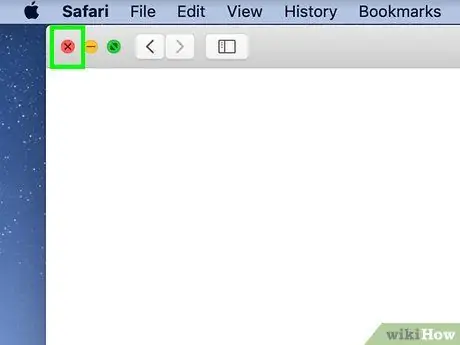
ধাপ 9. সাফারি পুনরায় চালু করুন।
সাফারি বন্ধ করে এবং এটি আবার চালানোর মাধ্যমে এটি করুন। এটি নিশ্চিত করার জন্য যে ফন্ট সাইজ সেটিং ব্রাউজারে প্রয়োগ করা হয়েছে।






